Neste tutorial aprenderemos com inserir/configurar uma assinatura HTML no Outlook 2010.
Para isso temos que já ter criado um arquivo HTML com sua nova assinatura anteriormente, veja o passo a passo:
Passo 1
Abra o Outlook, clique em Arquivo, no canto superior esquerdo.

Passo 2
Clique em Opções.
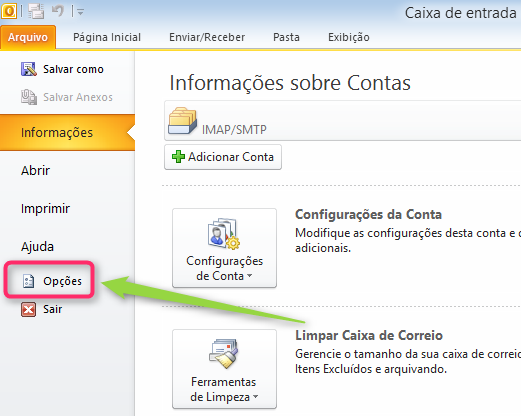
Passo 3
Nesta Tela vc irá selecionar Email e depois clicar no item assinaturas
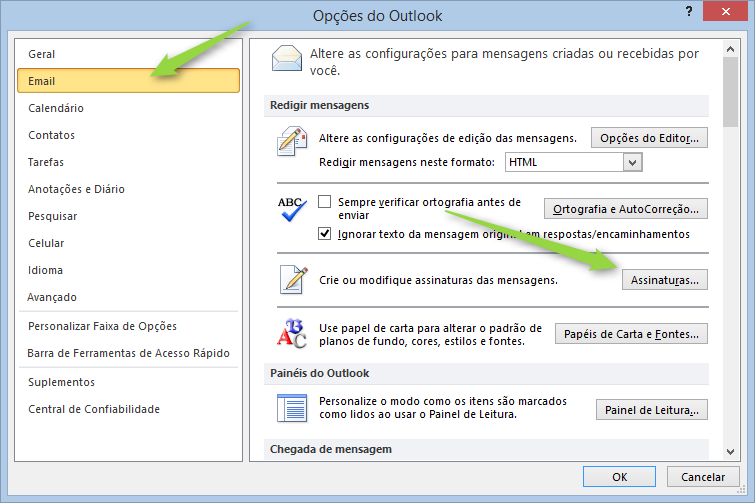
Passo 4
Na janela Assinaturas e Papel de Carta clique em Novo e defina um nome para sua assinatura (Utilize exatamente o nome do arquivo HTML já criado) e clique em OK.
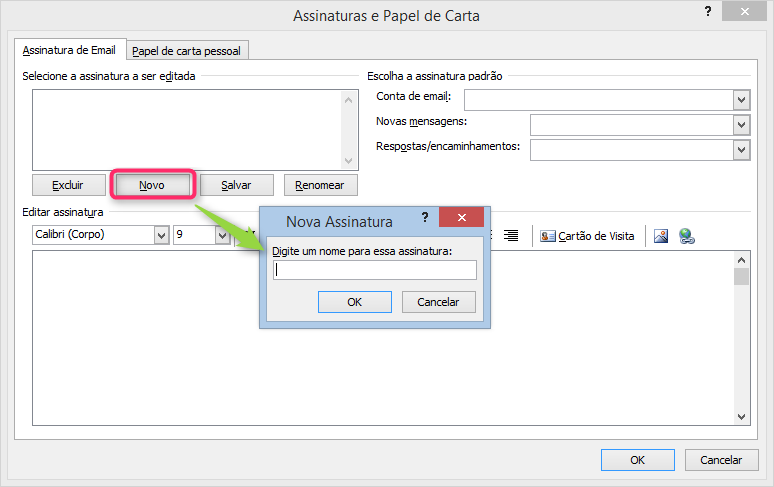
Passo 5
Ao criar uma assinatura, o Outlook gerou três arquivos (HTM, RTF e TXT) em uma pasta padrão, onde o Office armazena as assinaturas, feche o Outlook e vamos localizar os arquivos, abra o Windows Explorer e acesse o caminho: C:\Users\nomedoseuusuario\AppData\Roaming\Microsoft\Assinaturas
Nesta pasta você irá encontrar o arquivo HTM que foi criado pelo outlook, abra o arquivo e substitua pelo código HTML que você criou, salve, e abra o Outlook, a assinatura estará pronta para ser utilizada!

|